如何创建Facebook故事

Facebook故事制作起来非常有趣。这里是您如何在Android设备和计算机上创建故事的方法。
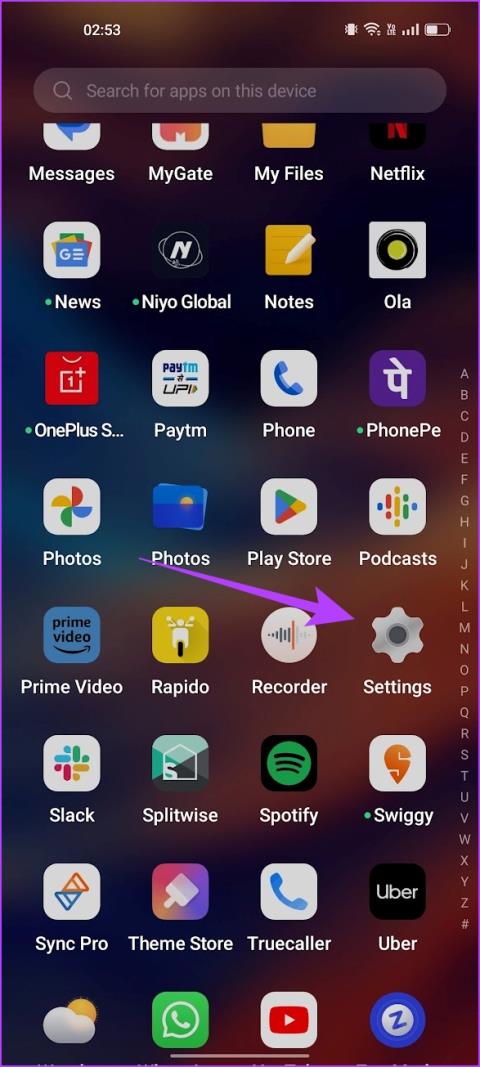
在過去幾年中,不僅顯示器和顯示器具有高更新率,智慧型手機也加入了這一行列。在使用了 90/120Hz 更新率的手機之後,就很難切換到更新率更低的手機了。因此,當一些應用程式不願意鎖定 90/120 Hz 時,就會令人沮喪。不過,我們找到了一種解決方法,可以強制 Android 裝置採用高更新率。
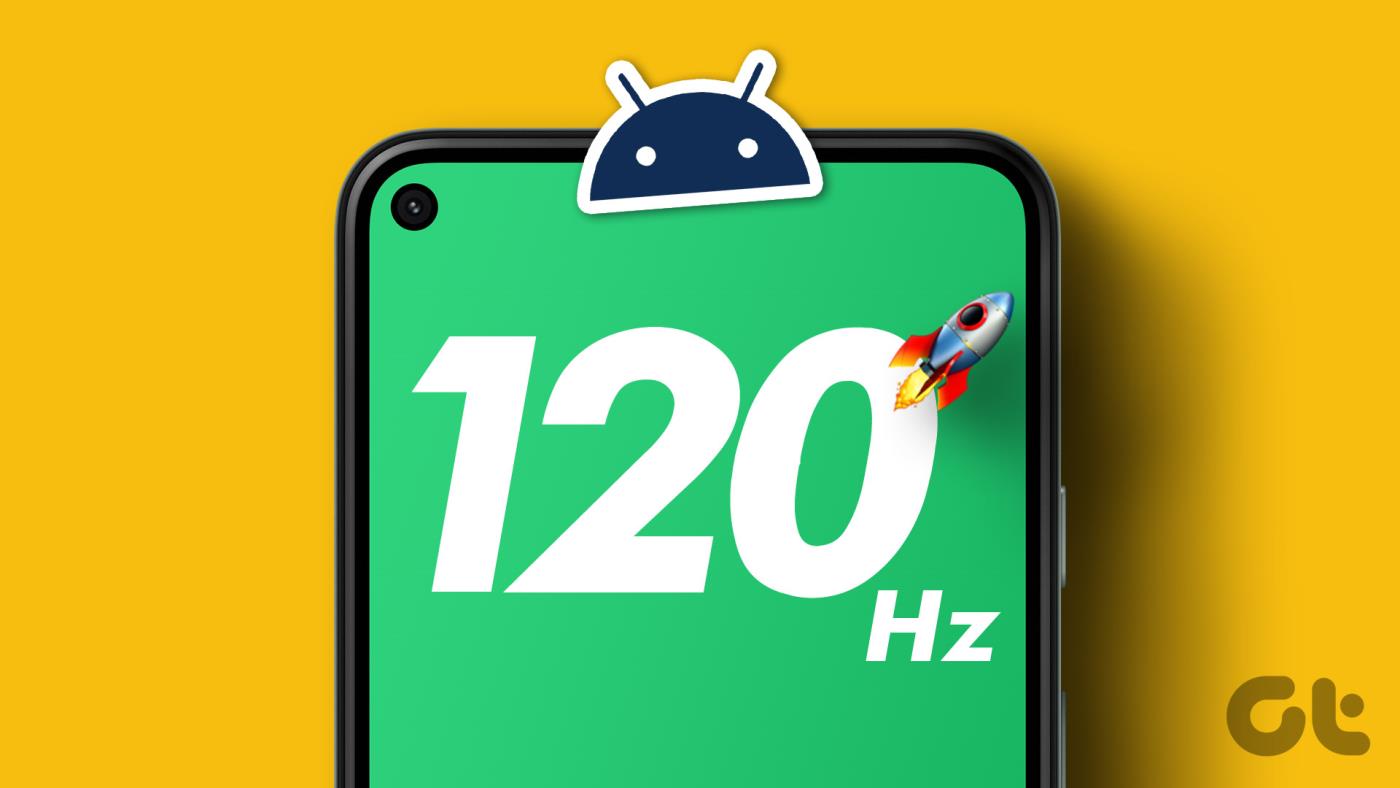
網路上的許多方法都需要對手機進行 root 或使用 PC 上的終端機來解決問題。但是,我們想為您簡化這個過程。我們將向您展示如何使用 Play 商店中的應用程式強制採用高刷新率。只需點擊幾下即可。
但是,請記住,您首先需要擁有一台支援高更新率的裝置。因此,請查看手機的規格表,或檢查是否可以在「設定」應用程式中啟用高更新率。如果沒有,很遺憾,您將無法為手機顯示器引入高更新率功能。
讓我們先在您的裝置上啟用高更新率功能。
以下是如何在手機上啟用高更新率功能。它的切換將出現在“設定”應用程式中。根據手機的配置,您可以將顯示更新率設定為 90Hz 或 120Hz,或兩者都設定。
第 1 步:開啟「設定」應用程式。
步驟 2:點選顯示和亮度。
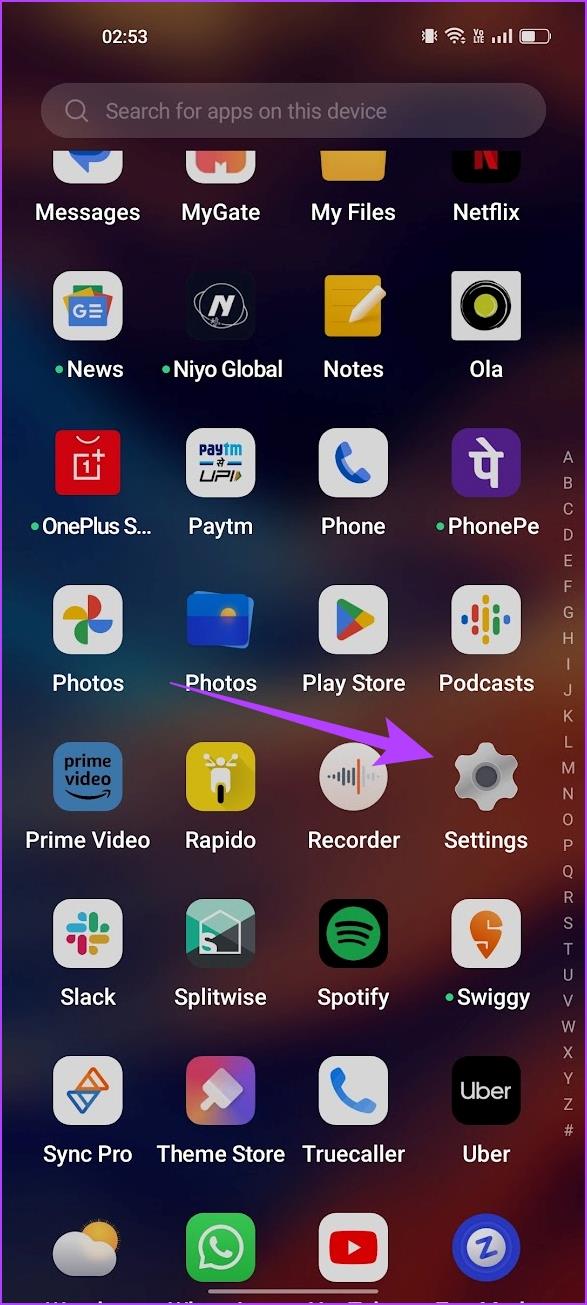
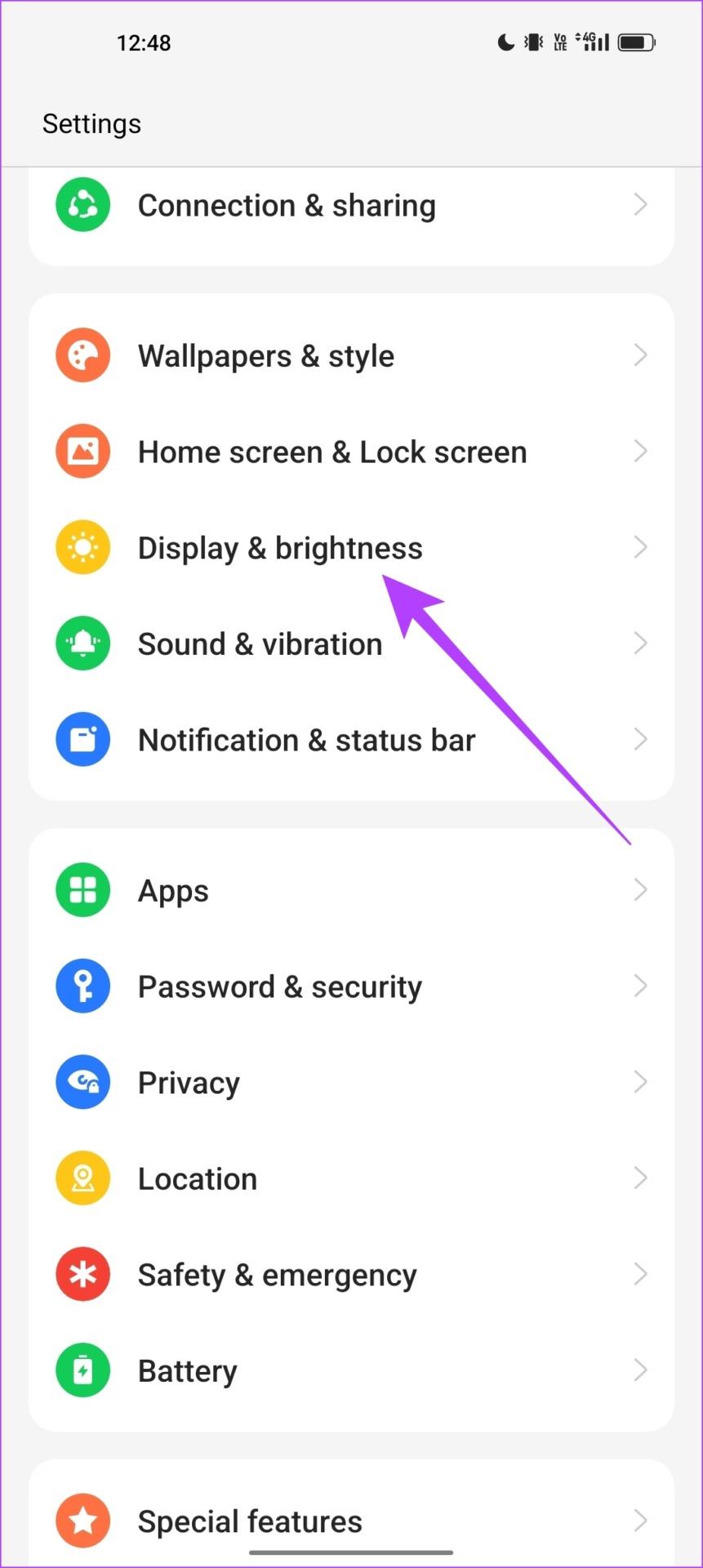
步驟 3:點選「螢幕更新率」。您將在此視窗中找到選擇高刷新率的選項。檢查相同的框。

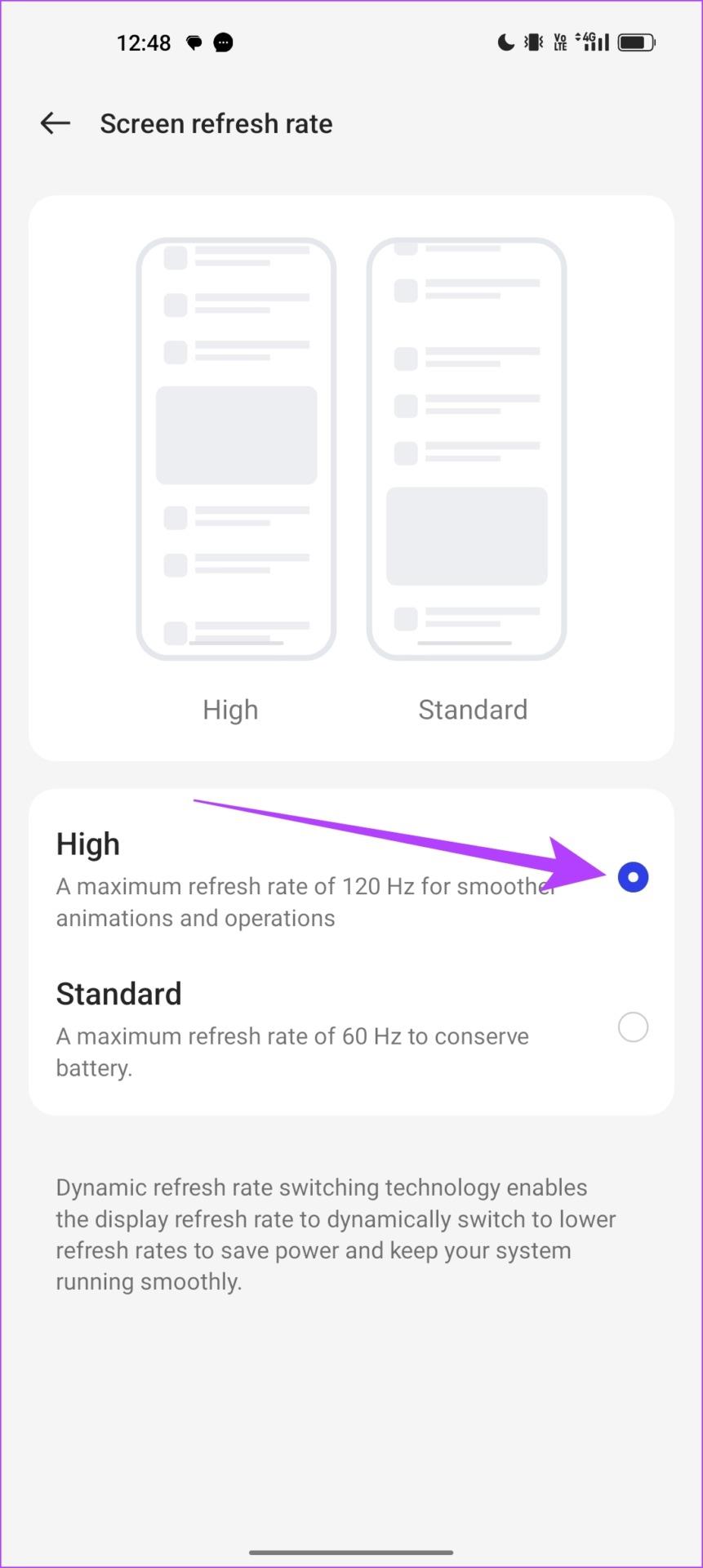
理想情況下,這將為所有應用程式提供高刷新率。智慧型手機不提供每個應用程式選擇刷新率的功能,因此您的所有應用程式都應以選定的刷新率運行。
然而,一些應用程式拒絕在高刷新率下運行。即使您選擇 90Hz 或 120Hz 更新率,它們似乎也很緩慢。如果您也發現了同樣的情況,那麼讓我們驗證您的疑問並在使用手機時檢查刷新率。
在我們的例子中,YouTube 應用程式在 120Hz 下感覺緩慢且遲緩。然而,其他應用程式按預期運行,具有高刷新率。因此,我們進行了測試並檢查了使用該應用程式時的刷新率。我們首先需要啟用開發者選項,以下是具體操作方法。
注意:這些是用於開發目的的實驗性功能。請謹慎行事並自行承擔風險。
第 1 步:開啟「設定」應用程序,然後點擊「關於裝置」。
步驟 2:點選版本。
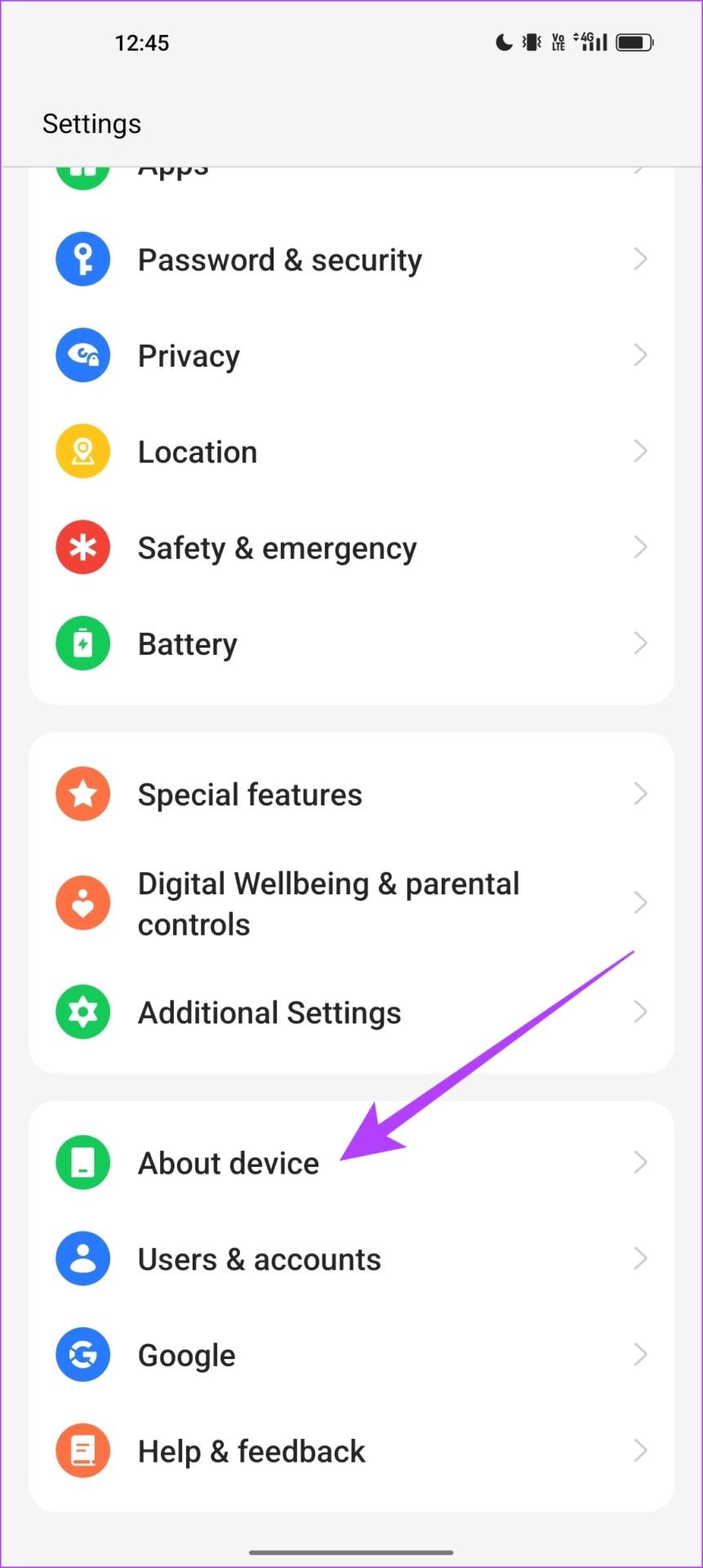
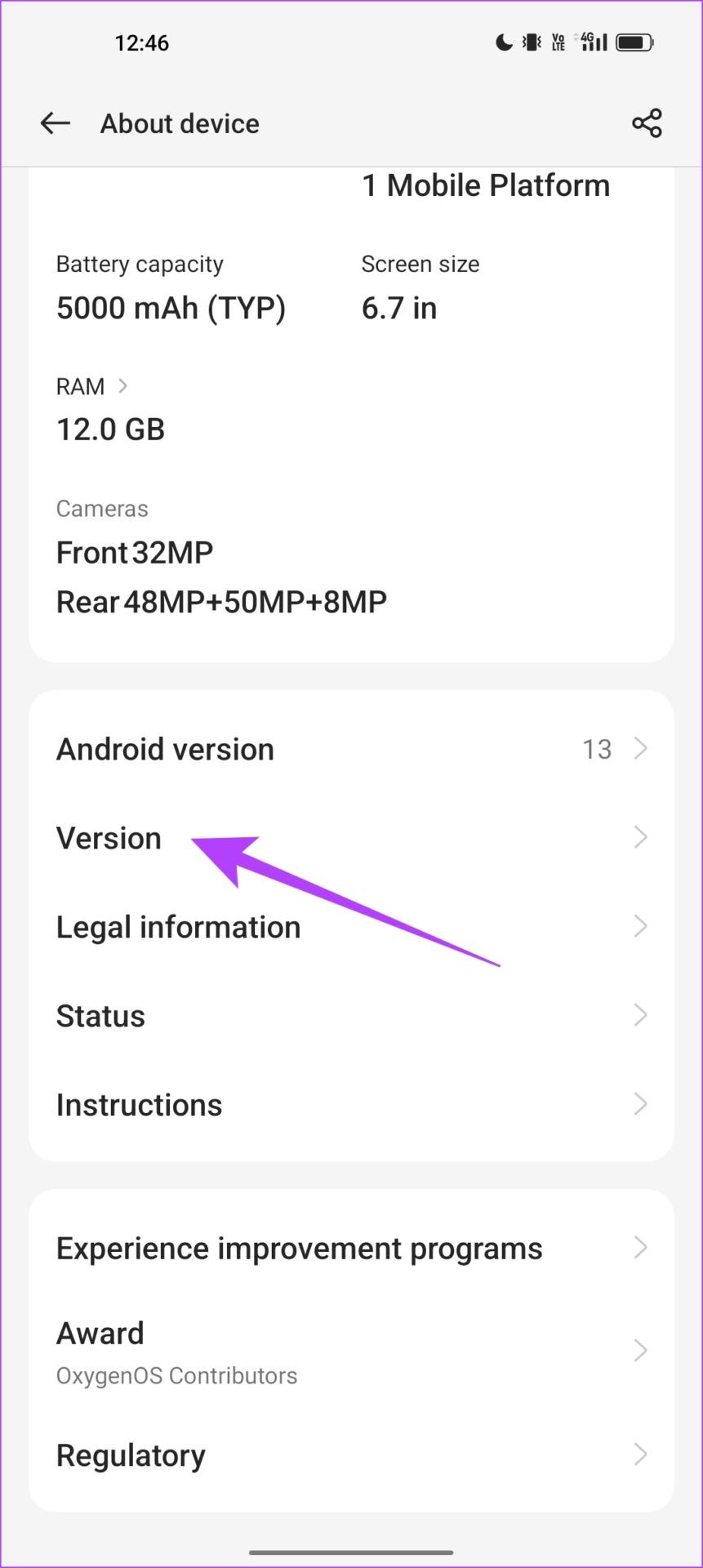
第 3 步:多次點擊內部版本號,直到收到一則訊息「您現在是開發人員」。
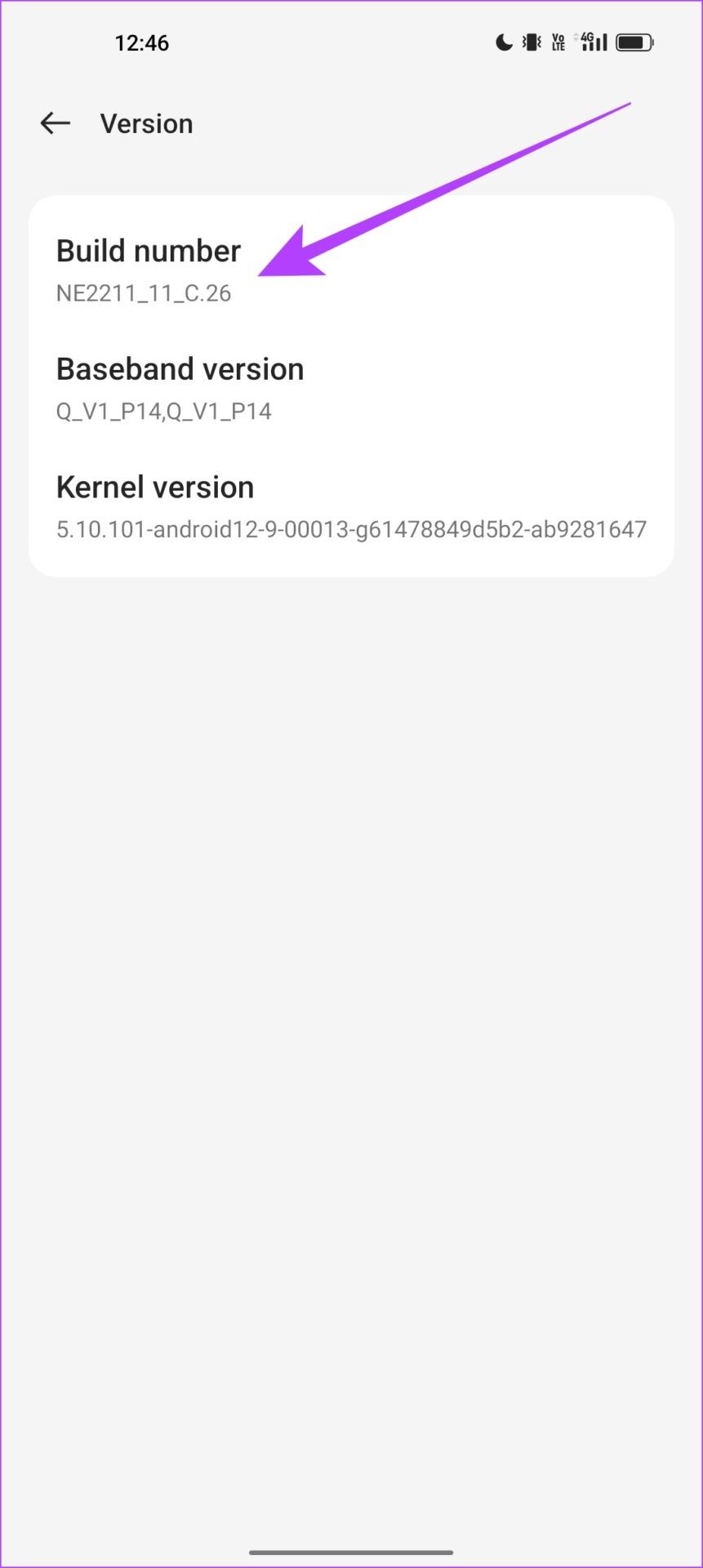
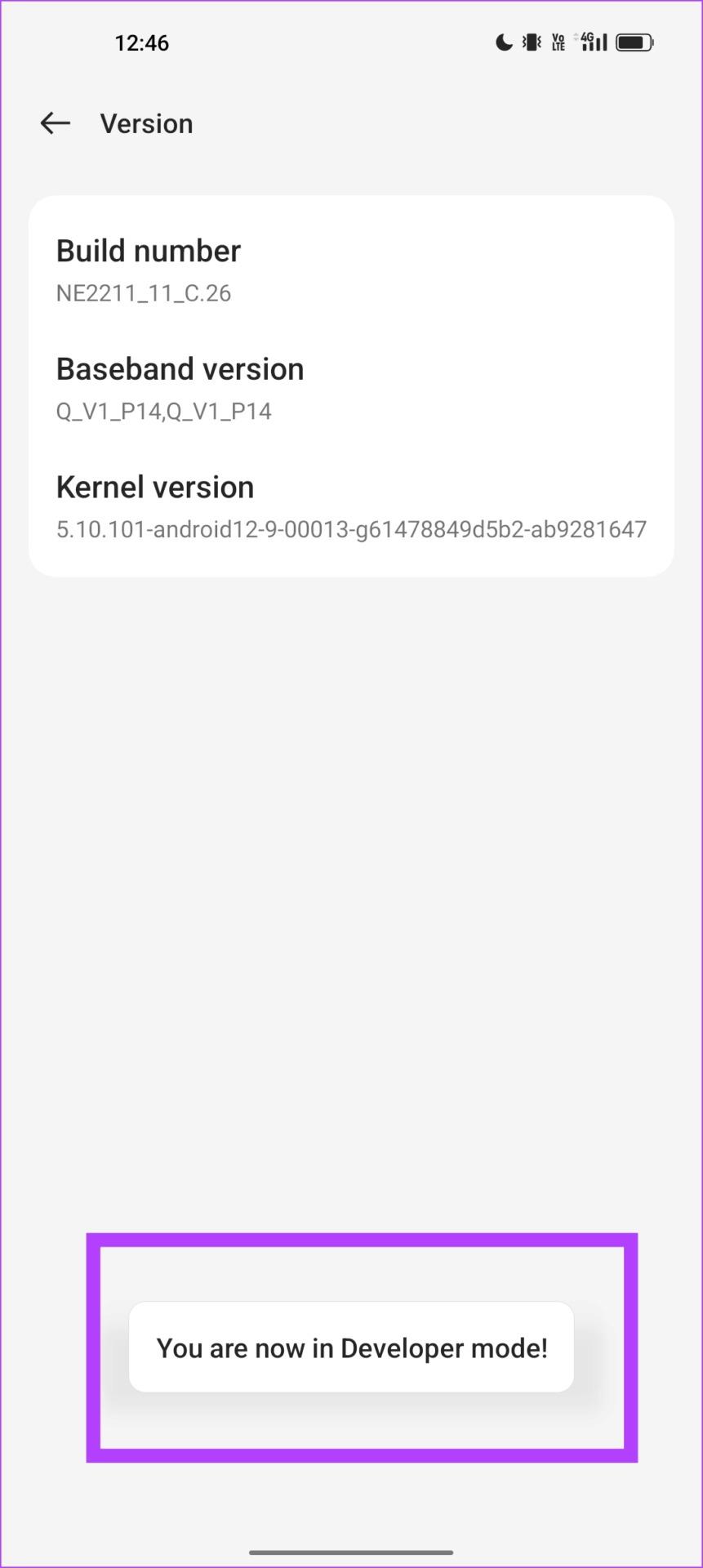
第四步:我們現在需要開啟開發者選項。打開設定應用程式中的“其他設定”選單。
第5步:點選開發者選項。
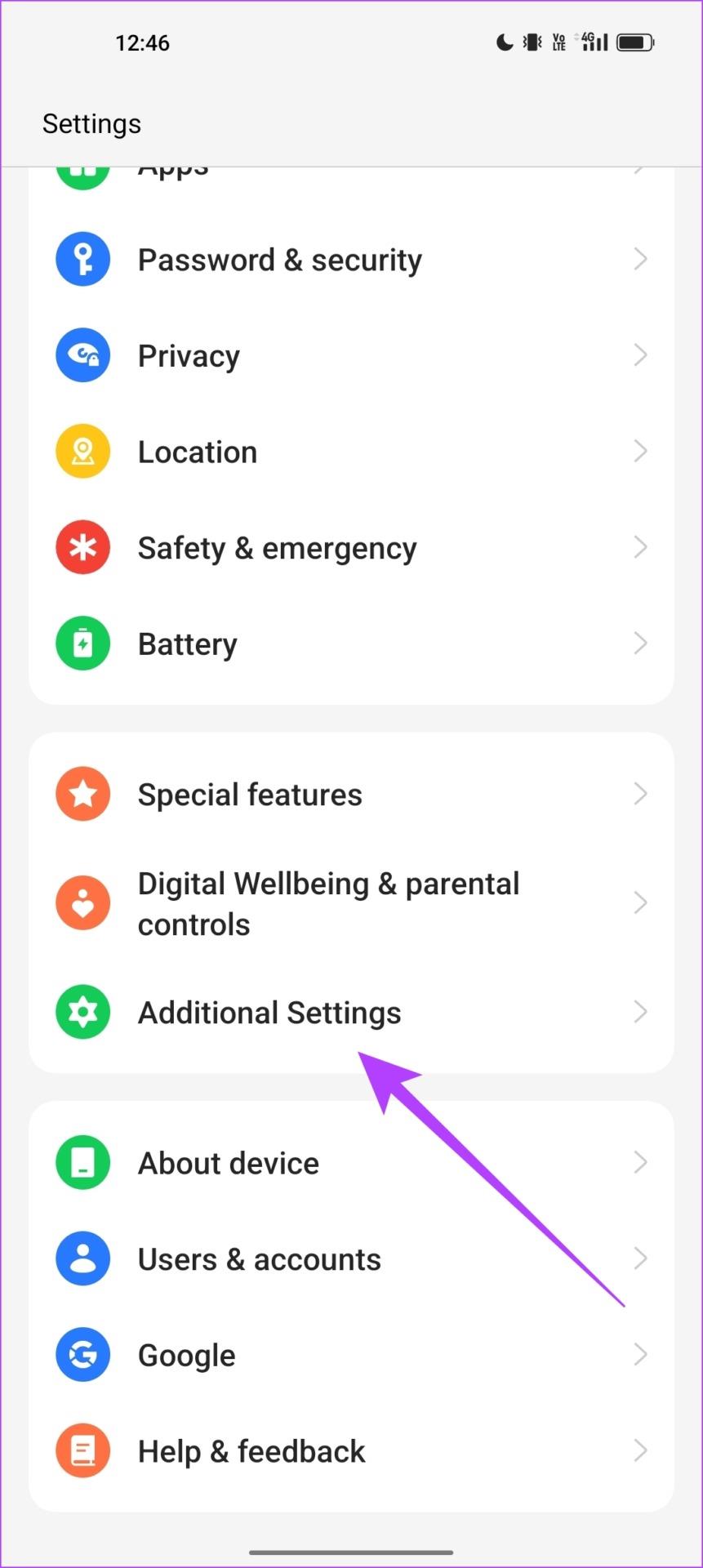
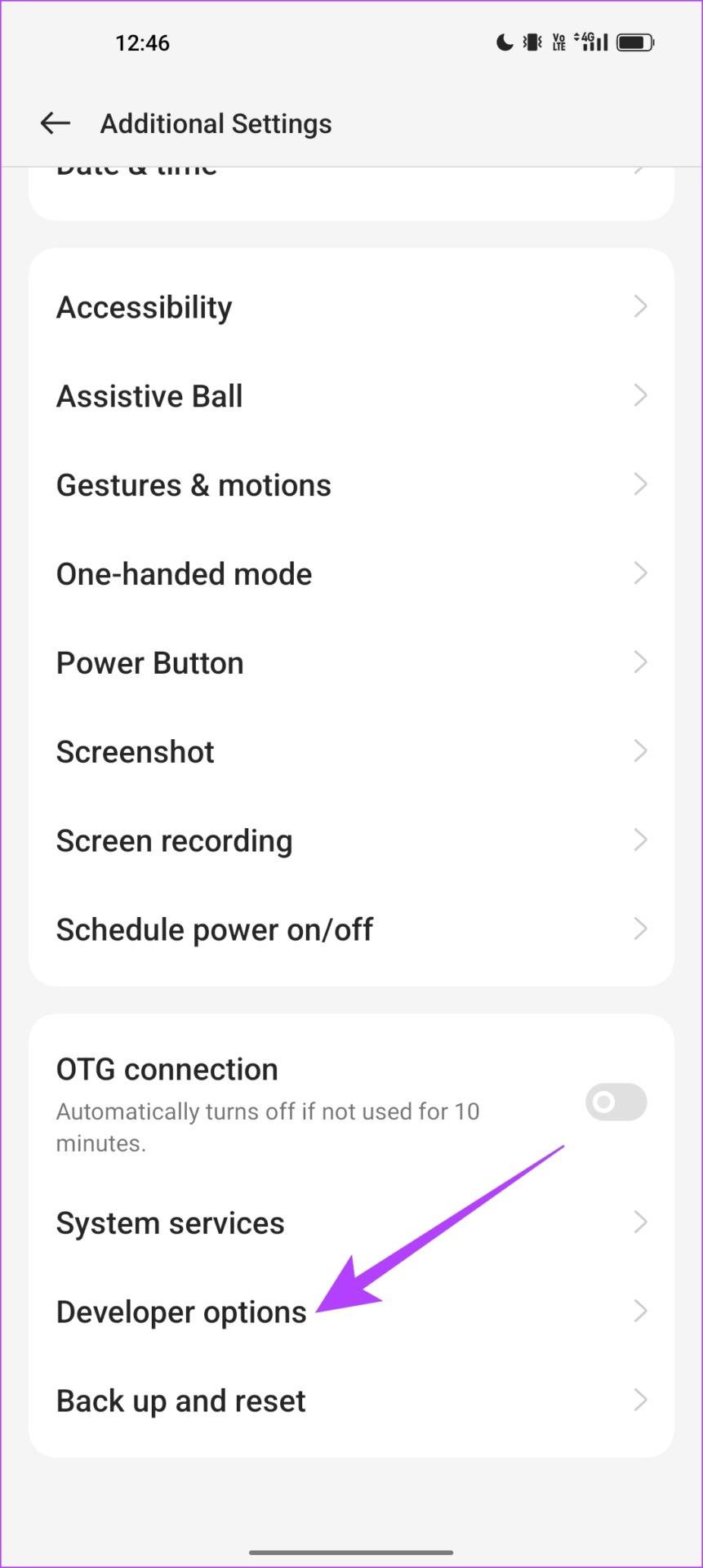
第 6 步:向下捲動找到並開啟「顯示更新率」開關。它將出現在顯示設定下。
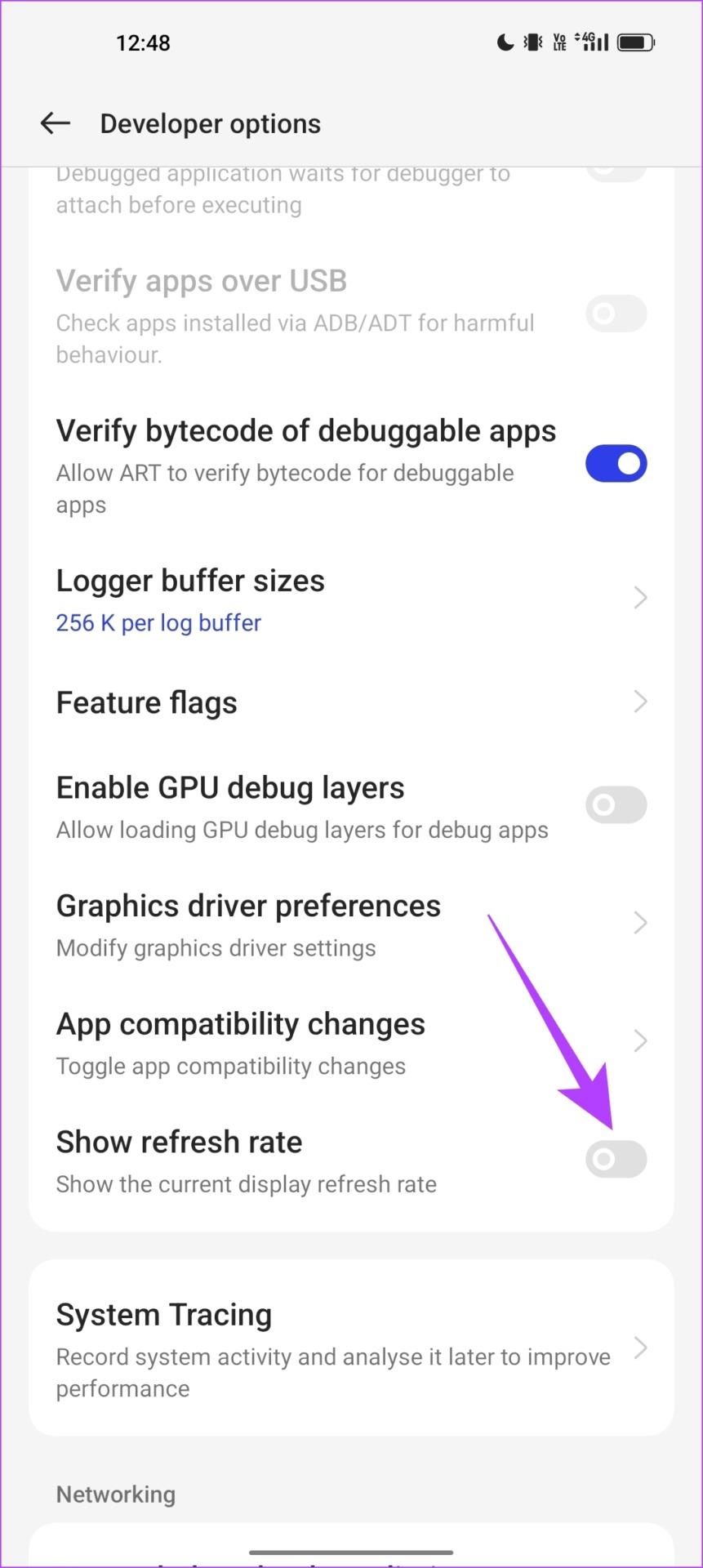
現在您將在螢幕左上角看到刷新率的值。
看看下面的兩張圖片 - 第一張截圖是我們在主螢幕上導航時拍攝的,上面寫著 120Hz,這就是我們選擇的。
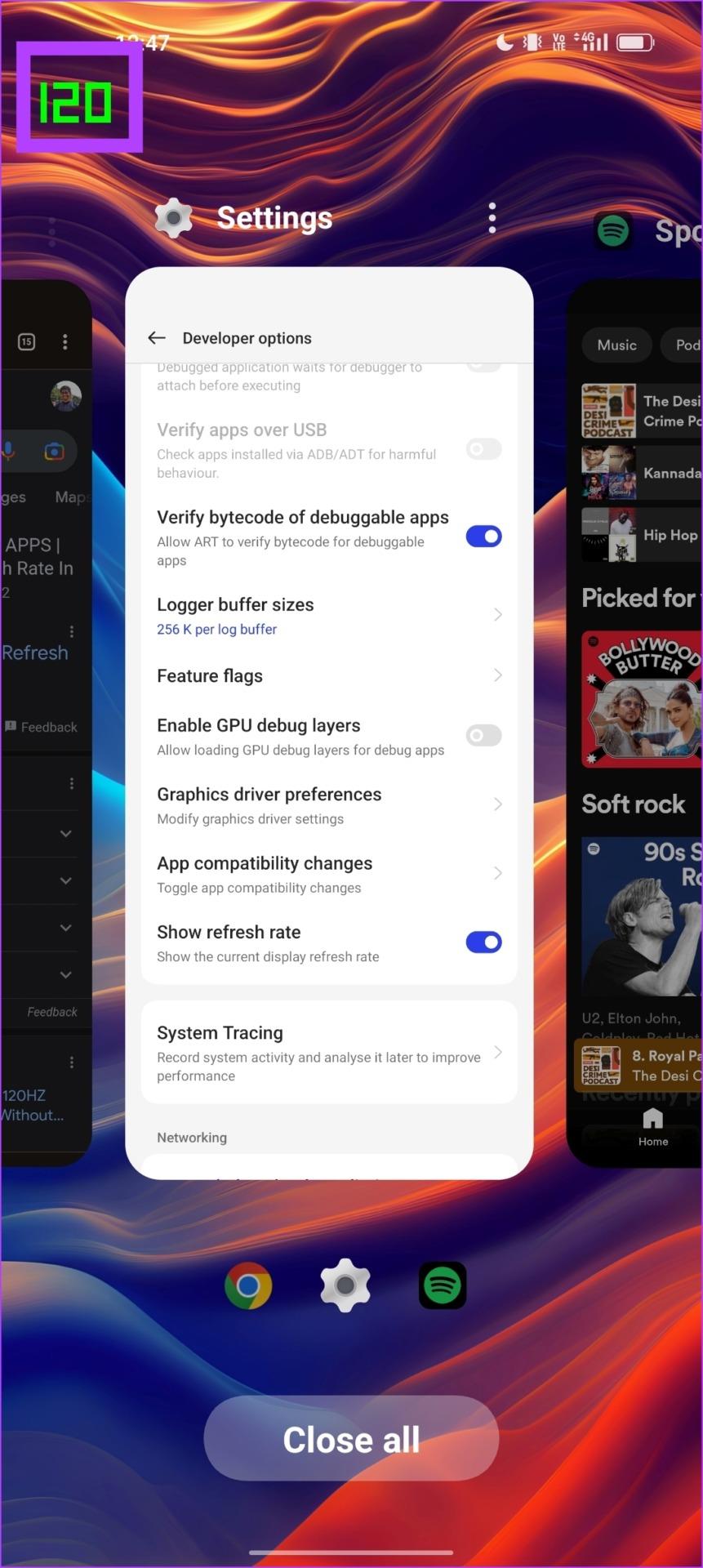
由於我們觀察到 YouTube 應用程式運行緩慢,因此我們檢查了應用程式的更新率。事實證明我們的懷疑是正確的——YouTube 應用程式以 60 Hz 的頻率運行。
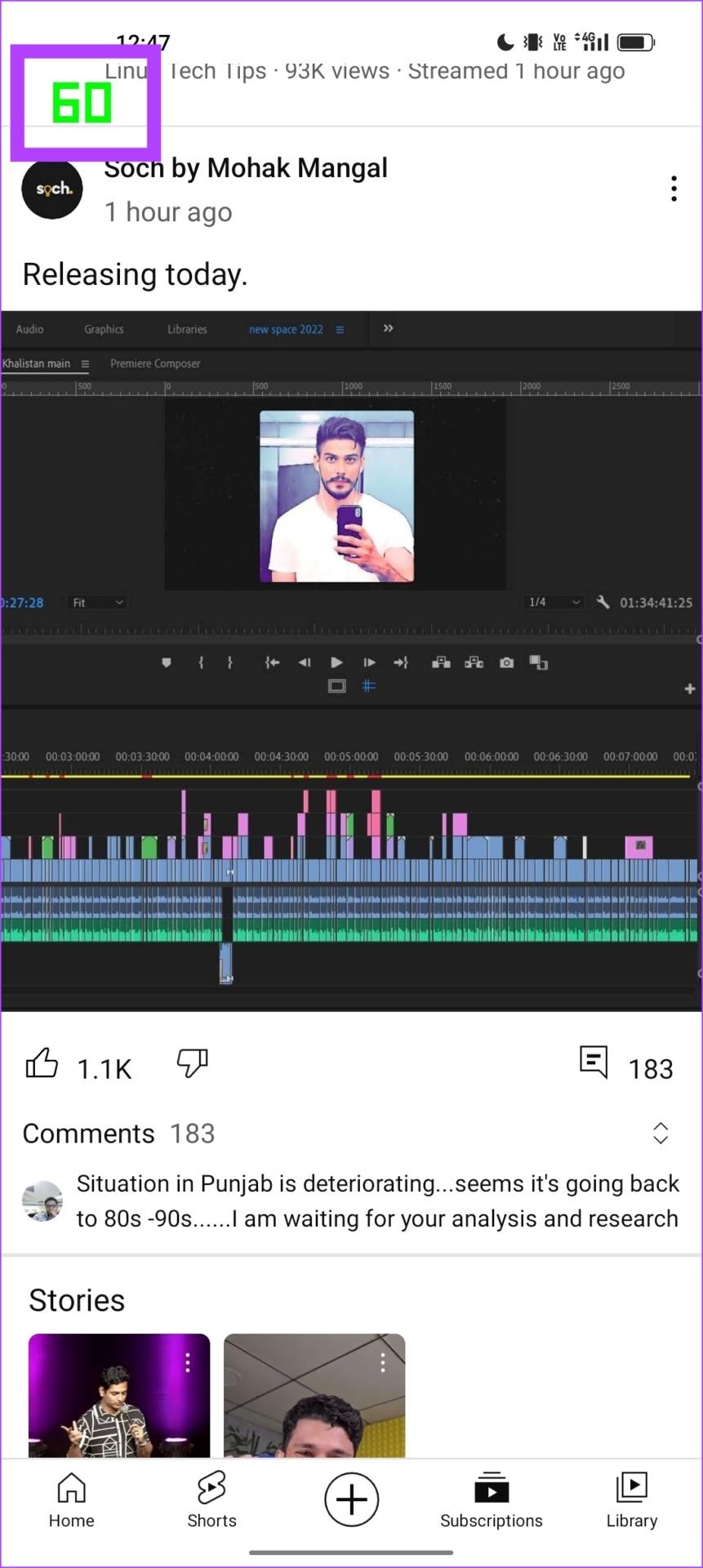
幸運的是,在我們的案例中,有時只是 YouTube 應用程式和 Snapchat。但是,如果您在更多應用程式中遇到此問題,可能會令人沮喪。考慮到您為具有高刷新率顯示器的手機支付了額外費用,您希望盡快解決該問題。現在讓我們開始吧。
SetEdit 是一款適用於 Android 裝置的資料庫編輯器應用程式。它可以透過編輯值來幫助修改一些配置。因此,您可以調整顯示刷新率值,以便應用程式以最大刷新率運行。這無需 root 或任何其他看似複雜的過程即可運作。
注意:這涉及修改設備的一些設置,否則您無法在“設置”應用程式上修改這些設置。請謹慎操作,並自行承擔風險。我們建議您在繼續之前對您的裝置進行完整備份。
第 1 步:從 Play 商店下載 SetEdit 應用程式。
閱讀應用程式開發人員提到的警告和注意事項。應用程式開發人員和我們都不保證您設備的安全。
步驟 2:授予必要的權限並忽略有關應用程式不相容的任何錯誤訊息。
第 3 步:在應用程式的主畫面上,點選「新增設定」。
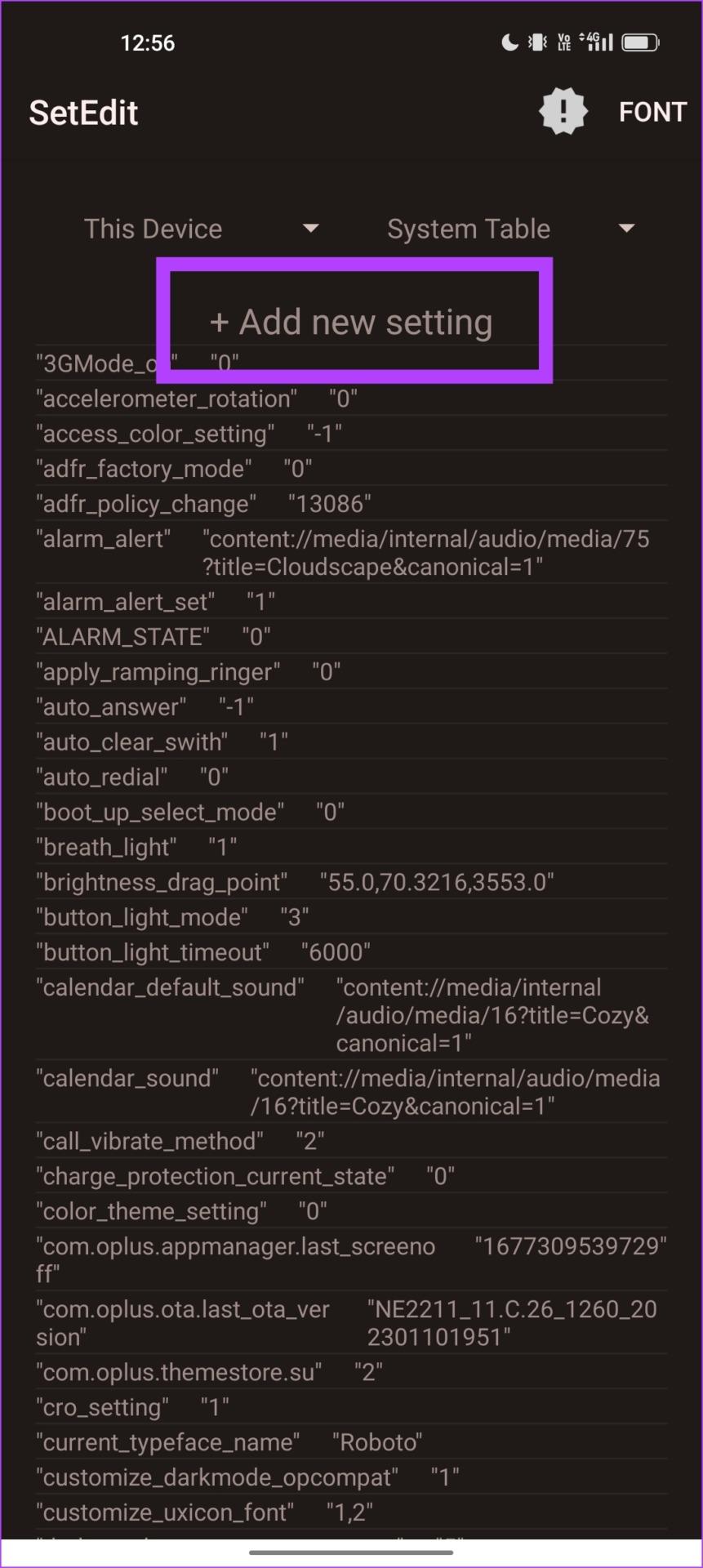
第 4 步:在欄位中輸入以下文字:
尖峰刷新率
第 5 步:點選「儲存變更」。
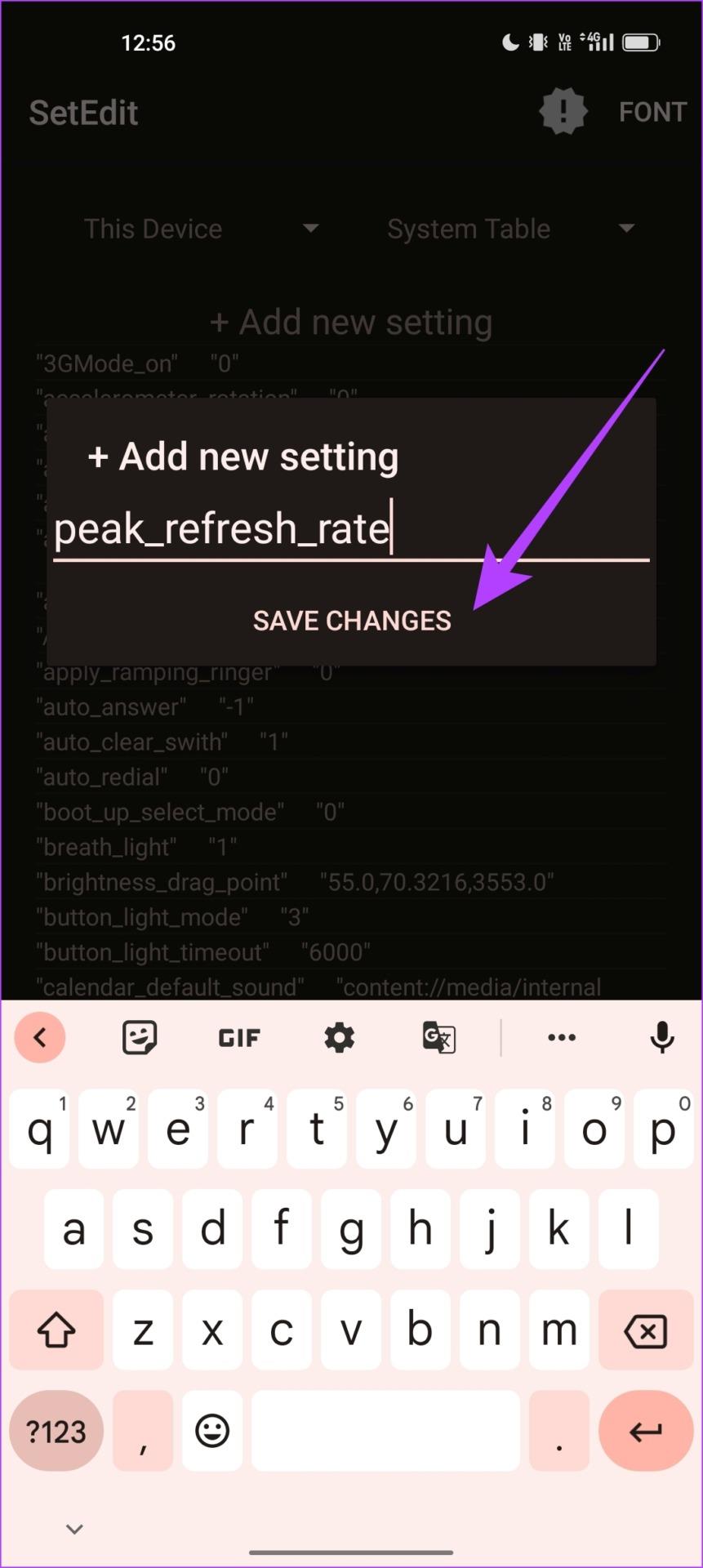
第 6 步:現在,在「編輯設定」彈出框中新增值。刪除文字“SETTING_VALUE”並輸入“1”。
第 7 步:點選「儲存變更」。
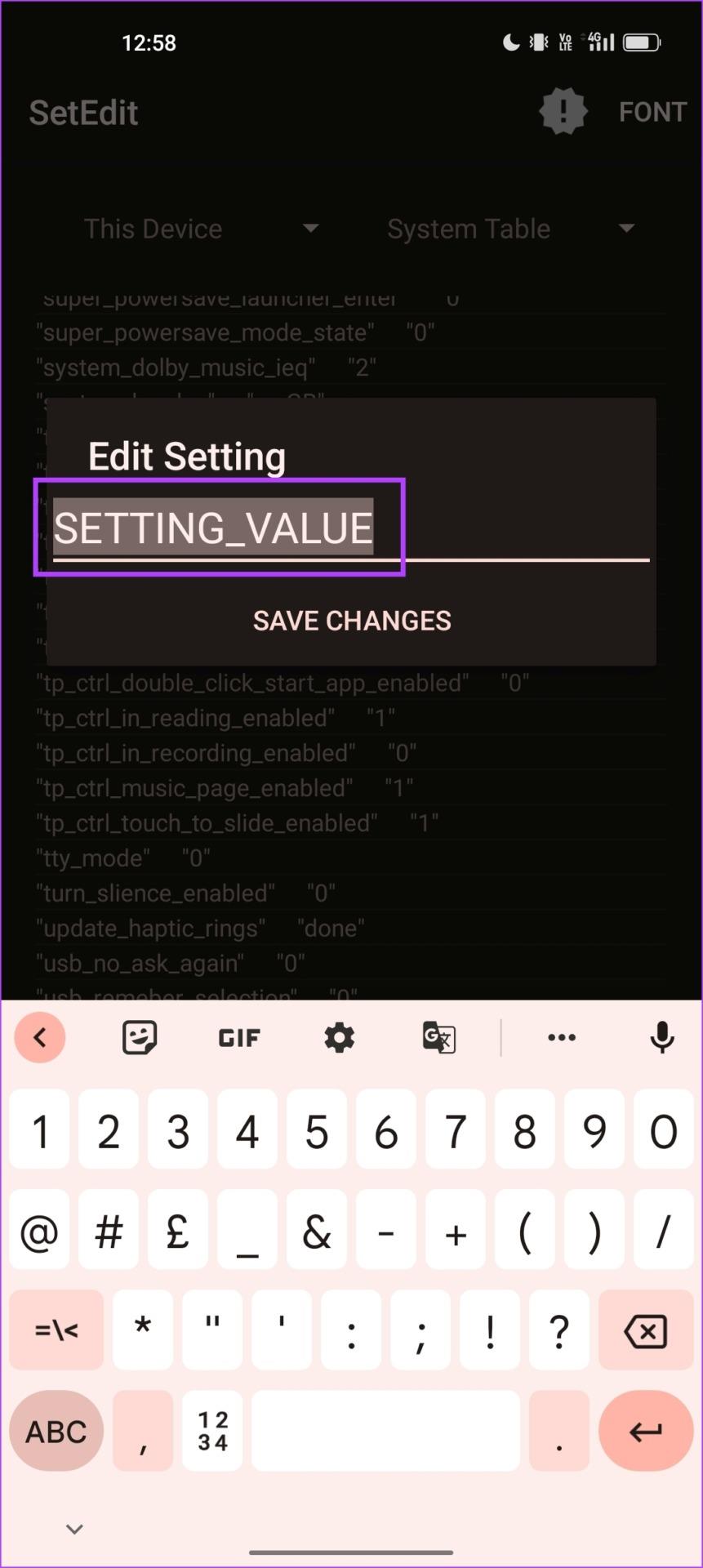
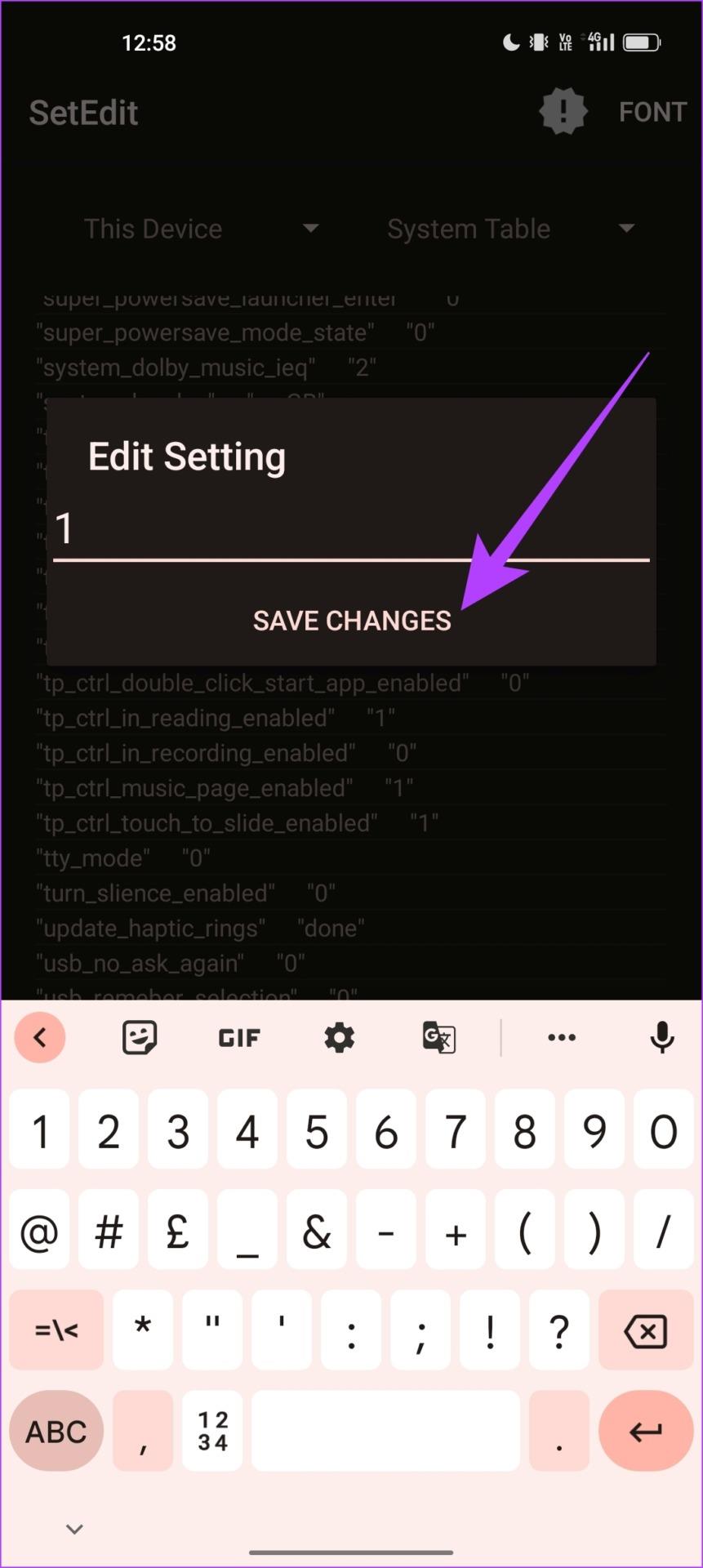
步驟 8:重複相同的過程(從步驟三開始)再增加兩個值為「1」的設定。
用戶更新率 最小刷新率
步驟 9:完成上述步驟後,所有應用程式都應以 120Hz 運作。
我們推薦這種方法,因為它在我們的案例中有效。請看下面的螢幕截圖,其中我們的 YouTube 應用程式已成功啟動並以 120Hz 更新率運行。
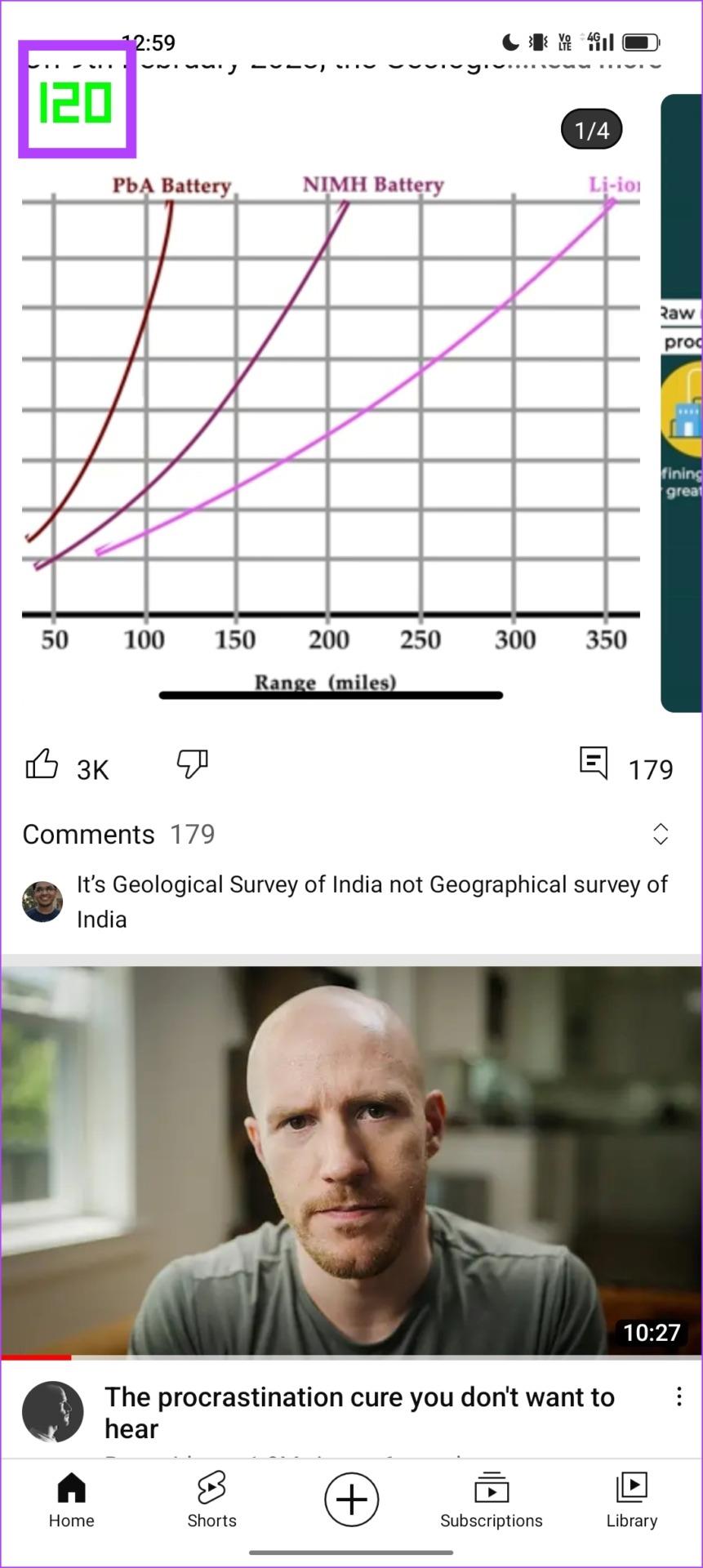
這就是您需要了解的有關如何強制 Android 裝置上所有應用程式採用高刷新率的所有資訊。但是,如果您對此還有其他疑問,請查看下面的常見問題部分。
1. 我的設備不支援90Hz或120Hz高刷新率。有什麼辦法可以添加嗎?
不行。
2. 高更新率會消耗電池嗎?
是的,與使用標準 60Hz 更新率相比,高更新率會稍微消耗更多電池電量。
3. 可以提高手機的更新率嗎?
不可以,您不能將手機的刷新率提高到超出最大限制。
我們希望本文可以幫助您恢復手機上所有應用程式的高更新率。儘管此功能已有幾年歷史,但我們認為應用程式開發人員尚未充分利用高更新率。
即使我們啟用了 90/120Hz,我們也經常看到一些應用程式的頻率下降到 60Hz。適應可能還需要更多時間,但是,我們希望此類問題盡快解決。
Facebook故事制作起来非常有趣。这里是您如何在Android设备和计算机上创建故事的方法。
学习如何通过本教程在Google Chrome和Mozilla Firefox中禁用烦人的自动播放视频。
解决三星 Galaxy Tab A 陷入黑屏且无法开机的问题。
立即阅读如何从亚马逊Fire和Fire HD平板电脑中删除音乐和视频,以释放空间、清理杂物或提升性能。
想要在您的Fire平板上添加或删除电子邮件账户?我们全面的指南将逐步向您展示如何操作,让您在最喜欢的设备上快速轻松地管理电子邮件账户。不要错过这个必读教程!
本教程展示了两种如何在您的安卓设备上永久防止应用在启动时运行的解决方案。
本教程展示了如何使用谷歌信息应用程序从安卓设备转发短信。
如何启用或禁用Android操作系统中的拼写检查功能。
想知道是否可以使用另一设备的充电器为您的手机或平板电脑充电?这篇信息性文章为您提供了一些答案。
当三星发布其新的旗舰平板电脑系列时,有许多令人兴奋的内容。Galaxy Tab S9 和 S9+ 提供了对 Tab S8 系列的预期升级,三星还推出了 Galaxy Tab S9 Ultra。







